Atualizado 2024 abril: Pare de receber mensagens de erro e deixe seu sistema mais lento com nossa ferramenta de otimização. Adquira agora em este link
- Baixe e instale a ferramenta de reparo aqui.
- Deixe-o escanear seu computador.
- A ferramenta irá então consertar seu computador.
O Microsoft Security Essentials deve ser familiar aos usuários do Windows 7. Este freeware antivírus foi desenvolvido e publicado pela Microsoft. Ele tira proveito da interface de usuário simples do sistema e do baixo uso de recursos e é popular entre os usuários do Windows 7. No entanto, alguns usuários podem encontrar o erro 0xC000000D ao usar Microsoft Security Essentials e causar este erro de software. Às vezes isso pode levar a falhas no sistema, como no caso do Blue Screen.
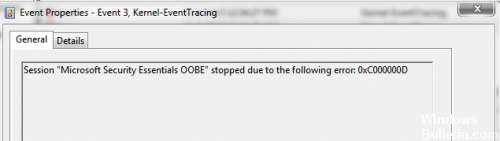
A sessão OOBE do Microsoft Security Client foi interrompida devido ao seguinte erro: 0xC000000D.
Desativar o cliente de segurança Microsoft OOBE na administração do computador.
Se você não deseja desinstalar o Microsoft Security Essentials porque o usa para proteger seu computador contra várias ameaças, pode simplesmente desabilitar o OOBE porque ele não foi projetado para protegê-lo (outros serviços e processos atendem a esse processo). OOBE significa Out-of-box-experience e envolve a configuração dos parâmetros básicos que você já configurou.
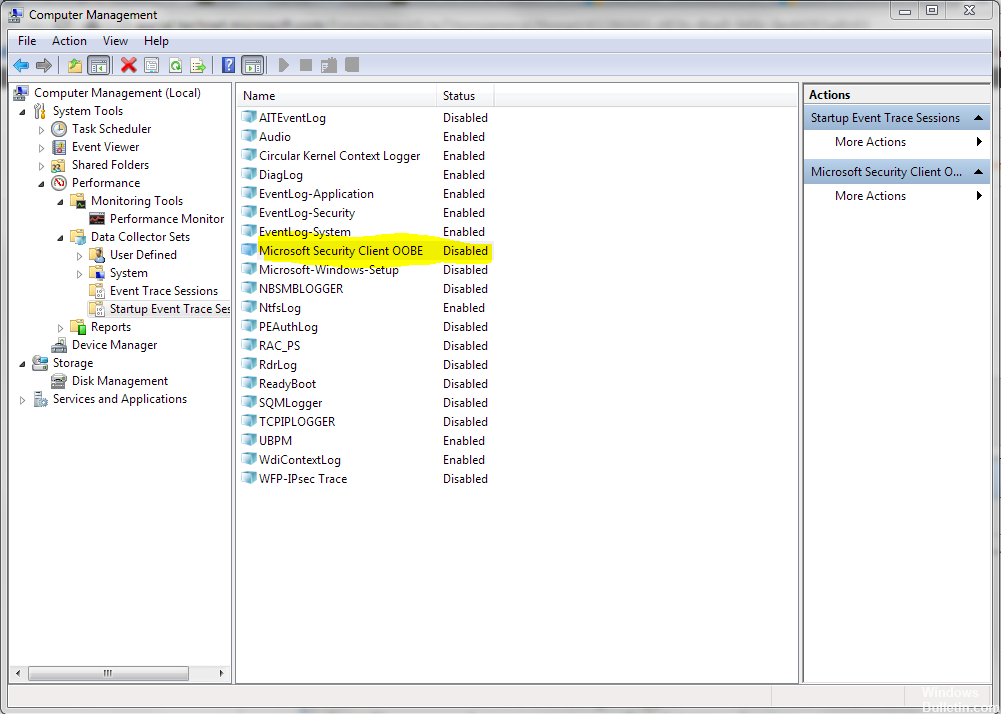
A seguir, você aprenderá como desabilitar o OOBE do Microsoft Security Client na administração do computador desde o início em seu computador:
Atualização de abril de 2024:
Agora você pode evitar problemas com o PC usando esta ferramenta, como protegê-lo contra perda de arquivos e malware. Além disso, é uma ótima maneira de otimizar seu computador para obter o máximo desempenho. O programa corrige erros comuns que podem ocorrer em sistemas Windows com facilidade - sem necessidade de horas de solução de problemas quando você tem a solução perfeita ao seu alcance:
- Passo 1: Baixar Ferramenta de Reparo e Otimização de PC (Windows 10, 8, 7, XP e Vista - Certificado Microsoft Gold).
- Passo 2: clique em “Iniciar digitalização”Para localizar os problemas do registro do Windows que podem estar causando problemas no PC.
- Passo 3: clique em “Reparar tudo”Para corrigir todos os problemas.
- Clique no menu Iniciar do seu PC Windows 7, localize a entrada Computador no painel direito, clique com o botão direito do mouse e selecione as opções de gerenciamento. Você precisa de direitos de administrador para continuar.
- Se você estiver usando o Windows 10, basta clicar com o botão direito do mouse no botão Menu Iniciar e selecionar
- Gerenciamento do computador.Acesso ao gerenciamento do computador (local) >> Ferramentas do sistema >> Desempenho >>
- Conjuntos de coletores de dados >> Start-up Event Tracking Sessions expandindo essas sessões e clicando nos ícones de seta à esquerda de seus nomes.
- Clique com o botão direito do mouse na entrada OOBE do Microsoft Security Client e selecione a opção Propriedades em negrito. Na janela Propriedades, acesse a ficha de registro Rastreio da Sessão e desative a opção Ativado para desativá-lo.
- Aceite as alterações e saia do programa.
Antes de executar o procedimento a seguir, verifique os serviços para garantir que nenhum serviço excluído antigo esteja ativo. Muitos programas de software utilitário fazem um trabalho muito ruim de desinstalação.
Para exibir dispositivos ocultos:
- Clique com o botão direito em Meu computador e selecione Propriedades.
- Clique na guia Avançado.
- Clique em Variáveis de Ambiente
- Clique em Novo no painel inferior Variáveis de Ambiente (Variáveis do Sistema).
- Em Nome da variável, digite devmgr_show_nopresent_devices.
- Para o valor da variável, insira 1.
- Clique em OK. OK para fechar o computador
- Abra o Gerenciador de dispositivos, clique em Mostrar, selecione Mostrar dispositivos ocultos no menu. A maioria dos órfãos estará em drivers não plug and play e os ícones ficarão acinzentados. Você pode clicar com o botão direito do mouse no driver acinzentado e clicar em Desinstalar.
Alguns drivers que NÃO estão acinzentados também não são necessários, como o AVG, Symantec e outros. Estes devem ser desinstalados.
Exclua o arquivo EppOobe.etl
EppOobe.etl é o arquivo atualmente em execução que é criado automaticamente se o Windows Security Essentials estiver instalado. Para muitos usuários, a exclusão desse arquivo pode resolver o erro 0xC000000D.
Por favor, navegue até o próximo caminho em Computador: C: \ ProgramData \ Microsoft \ Microsoft \ Microsoft Security Client \ Support
Em seguida, exclua o arquivo EppOove.etl e reinicie o computador para verificar se o problema foi resolvido.
Finalizar o processo do Microsoft Security Client (msseces.exe) no Gerenciador de Tarefas
Um dos motivos pelos quais o programa Microsoft Security Client pára de funcionar é que o processo pode estar corrompido. Reinicie o sistema e veja se ele ajuda você. Se não concluir o processo do Microsoft Security Client no Gerenciador de Tarefas.
1] Pressione CTRL + ALT + ENTF e selecione Gerenciador de Tarefas nas opções.
2] Na lista de processos, procure pelo processo msseces.exe. Clique com o botão direito e selecione Concluir processo.
3] Agora reinicie o sistema e verifique se o problema persiste.
https://stackoverflow.com/questions/9716258/session-microsoft-security-client-oobe-stopped
Dica do especialista: Esta ferramenta de reparo verifica os repositórios e substitui arquivos corrompidos ou ausentes se nenhum desses métodos funcionar. Funciona bem na maioria dos casos em que o problema é devido à corrupção do sistema. Essa ferramenta também otimizará seu sistema para maximizar o desempenho. Pode ser baixado por Clicando aqui

CCNA, Desenvolvedor da Web, Solucionador de problemas do PC
Eu sou um entusiasta de computador e pratico profissional de TI. Eu tenho anos de experiência atrás de mim em programação de computadores, solução de problemas de hardware e reparo. Eu me especializei em Desenvolvimento Web e Design de Banco de Dados. Eu também tenho uma certificação CCNA para Design de Rede e Solução de Problemas.

